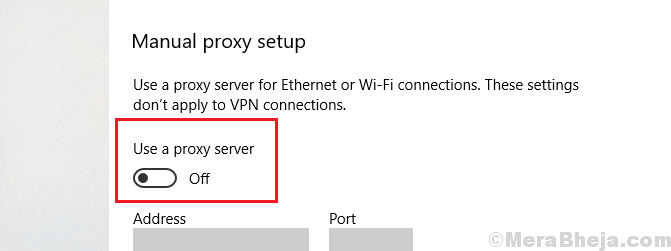En caso de que su computadora se apague repentinamente cuando se está iniciando, luego de reiniciar, verá un disco de verificación automática bastante molesto en el inicio. Este disco de comprobación puede tardar bastante en completar el proceso de comprobación del disco. Si desea deshacerse de este proceso de verificación de disco innecesario, siga estas soluciones y el problema se solucionará en poco tiempo.
Fix-1 Cancelar verificación de disco programada-
Puede cancelar una operación de verificación de disco ya programada en su computadora para evitar que suceda en el inicio.
1. prensa Tecla de Windows + R almorzar Correr ventana en su computadora.
2. Tipo "cmd”En esa ventana Ejecutar. Entonces presioneCtrl + Mayús + Entrar juntos.

3. Si desea cancelar una verificación de disco de C: manejar, tipo o copiar pegar este comando y luego presione Ingresar para ejecutarlo en su computadora.
chkntfs / x C:
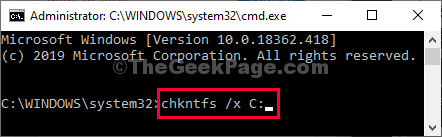
[NOTA- Si desea evitar la verificación del disco en otra unidad, simplemente reemplace "C:”Unidad con la letra de unidad de esa unidad en particular.]
Ahora, Reanudar su computadora y verifique si esto ayuda.
Fix-2 usando el editor del registro
1. prensa Tecla de Windows + R almorzar Correr ventana en su computadora.
2. Para acceder al Editor del registro, escriba "regedit" en Correr ventana y luego haga clic en "OK“.

[NOTA–
Después de abrir Editor de registro, haga clic en "Archivo” > “Exportar”Para crear la copia de seguridad y guardarla en su disco.]
3. En Editor de registro ventana, tienes que llegar a esta ubicación-
HKEY_LOCAL_MACHINE \ SYSTEM \ CurrentControlSet \ Control \ Session Manager
4. Ahora, en el lado derecho, haga doble clic en "Bootexecute”Para modificarlo.
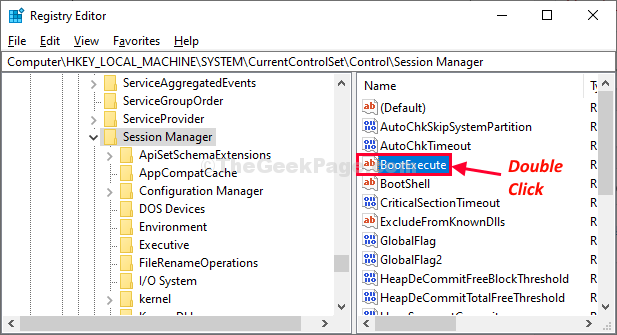
5. Ahora necesitas Eliminar todo excepto esta línea "autocheck autochk *“.
6. Ahora, haga clic en "OK”Para guardar este cambio en su computadora.
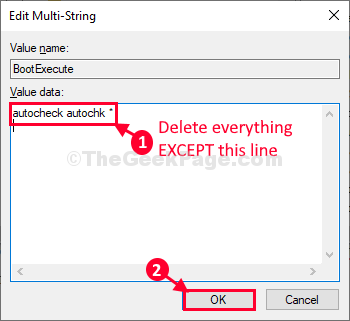
Una vez hecho esto, cierra Editor de registro ventana.
Reanudar tu computadora. Durante el reinicio, el proceso de verificación del disco no se iniciará automáticamente.
Su problema será resuelto.